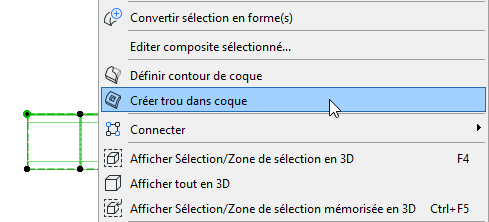
Dans la fenêtre Plan ou Coupe :
1.Sélectionnez une coque en Plan ou en Coupe.
2.Dans le menu contextuel, choisissez la commande Créer trou dans coque.
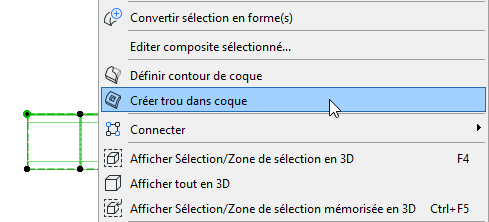
3.Dessinez le polygone souhaité sur la coque. (Le plan de l'ouverture est le Plan, mais vous pouvez modifier celui-ci ultérieurement.)
Voir Editer trou de coque.
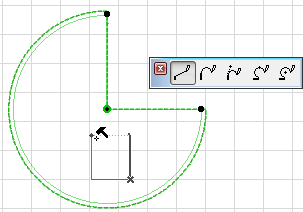
4.Visionnez le résultat en 3D.
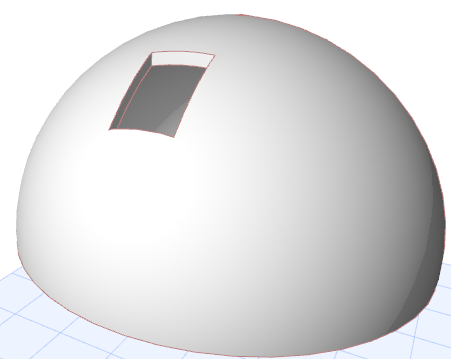
Dans la Fenêtre 3D :
1.Sélectionnez la coque.
2.Dans le menu contextuel, choisissez la commande Créer trou dans coque.
3.Choisissez le plan de saisie où vous voulez dessiner le trou : utilisez le retour visuel pour choisir l'emplacement souhaité du plan. (Vous pouvez choisir un plan quelconque dans le modèle : il n'est pas nécessaire qu'il se trouve sur la coque.)
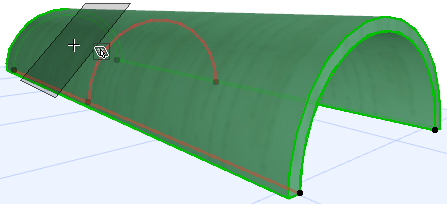
4.Dessinez le polygone souhaité sur le plan de saisie. Vous pouvez l'éditer ultérieurement.
Voir Editer trou de coque.
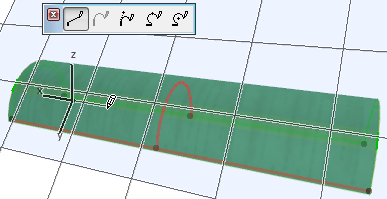
5.Vérifiez le résultat.
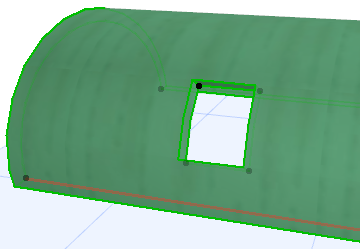
Lister les trous de coque dans la Nomenclature interactive
Les propriétés des trous de coque (par ex. la surface et le périmètre du trou) peuvent être listées dans une Nomenclature interactive. Comme c'est le cas pour d'autres éléments, vous pouvez définir une préférence (une “Règle de calcul”) pour la taille minimum des trous à prendre en considération lors du calcul du volume ou de la surface de la coque.
Voir détails dans Règles de calcul de paramètres conditionnels.